Скачивая программное обеспечение, Вы соглашаетесь с лицензией Ricoh.
Драйверы для многофункционального устройства Ricoh Aficio SP 100SF / 100SU под Windows 10 — 7 (x32/x64). Подходят также для серверных версий Windows 2019 — 2008, все загрузки на русском.
Драйверы для Windows 10 — 7
Принтер
Ver: 1.09 от 06.01.2016
- DDST драйвер:
- х32 — r74180ru.exe — [3.0 MB];
- х64 — r74179ru.exe — [3.3 MB].
Видео по установке принтера здесь.
Сканер
Ver: 1.02 от 14.01.2014
- USB TWAIN/WIA (x32/x64) — r64529L11.exe — [10.4 MB].
Утилиты
Ver: 1.00 от 02.06.2014
- Smart Organizing Monitor — r66997L11.exe — [8.3 MB].
Прошивка
- Engine (v.1.10 | 02.04.2014) — z66265L10.exe — [0.27 MB].
- Controller (v.1.03 | 01.04.2014):
- 100SF — z66269L10.exe — [1.86 MB];
- 100SU — z66270L10.exe — [0.71 MB].
Инструкция
- 100SF — VM10386xx_02/M1038644Aru.pdf — [0.48 MB];
- 100SU — VM10286xx_02/M1028614A_ru.pdf — [0.7 MB].
Еще несколько инструкций в этой статье.
Печатайте с удовольствием.
Ricoh Aficio SP 100SU
Windows 7/8/8.1/10 (DDST) — для принтера
Размер: 3 MB — x32 и 3.3 x64
Разрядность: 32/64
Ссылки:
- x32 — Ricoh Aficio SP 100SU
- x64 — Ricoh Aficio SP 100SU
Чтобы установить драйвер для Ricoh Aficio SP 100SU читайте статью.
Как узнать разрядность системы.
Как установить драйвера из архива.
Windows 7/8/8.1/10 (DDST) — для сканера
Размер: 10 MB
Разрядность: 32/64
Ссылка: Ricoh Aficio SP 100SU
Windows 7/8/8.1/10 (DDST) — Smart Organizing Monitor
Размер: 8 MB
Разрядность: 32/64
Ссылка: Ricoh Aficio SP 100SU
Как установить драйвера сканера в Windows 10
Многофункциональное устройство Ricoh Aficio SP 100SU может работать самостоятельно, но для использования всего функционала этого девайса требуется установка специального программного обеспечения. Скачать архив с необходимыми файлами и мастером установки можно по ссылке выше.
После скачивания запускают самораспаковывающийся архив. На первом шаге пользователю будет предложено выбрать папку для хранения рабочих файлов. Когда директория будет определена, нажимают кнопку «Unzip».
На следующем этапе появится окошко с распакованными файлами. В нем нужно запустить файл setup.exe, который активирует процесс установки. На протяжении всей инсталляции координировать действия пользователя будет пошаговый мастер установки.

Запустится мастер установки. На первом шаге необходимо подтвердить необходимость продолжения процесса установки драйверов для сканера Ricoh Aficio SP 100SU.

Новое окно не требует от пользователя выбора. Оно носит информационный характер и предлагает ознакомиться с лицензионным соглашением. Здесь следует просто кликнуть по кнопке «Да».

Далее начинается непосредственный процесс инсталляции драйверов, который лучше не прерывать. По окончании установки в последнем окошке пользователю нужно кликнуть по кнопке «Готово».
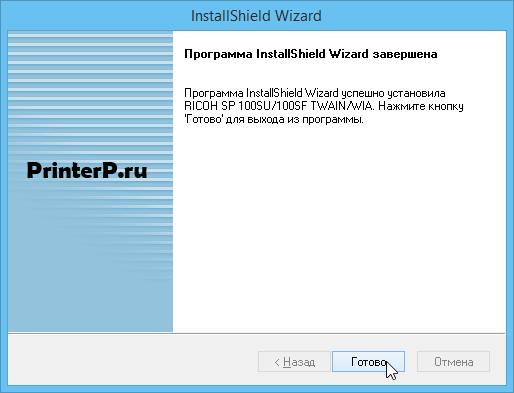
Просим Вас оставить комментарий к этой статье, потому что нам нужно знать – помогла ли Вам статья. Спасибо большое!
Все способы:
- Скачиваем драйверы для МФУ Ricoh Aficio SP 100SU
- Способ 1: Официальный сайт Ricoh
- Способ 2: Сторонние программы
- Способ 3: Уникальный код МФУ
- Способ 4: Стандартный инструмент Windows
- Вопросы и ответы: 2
Как известно, нормально мультифункциональное устройство будет работать только при наличии установленных драйверов. К Ricoh Aficio SP 100SU это также относится. Мы разберем возможные способы поиска и инсталляции программного обеспечения к этому МФУ. Давайте рассмотрим все по порядку.
Скачиваем драйверы для МФУ Ricoh Aficio SP 100SU
Перед тем как переходить к выполнению предоставленных ниже методов, мы рекомендуем ознакомиться с комплектацией устройства. Обычно в коробке идет CD со всеми необходимыми файлами. Просто вставьте его в дисковод и произведите установку. Если же по каким-то причинам это невозможно осуществить или диск попросту отсутствует, воспользуйтесь другие варианты.
Способ 1: Официальный сайт Ricoh
Самый эффективный вариант — поиск и загрузка ПО с официального сайта производителя, поскольку там в первую очередь загружаю свежие версии файлов. Процесс нахождения и загрузки осуществляется следующим образом:
Перейти на официальный сайт Ricoh
- Откройте главную страницу Ricoh, перейдя по ссылке выше.
- На панели сверху отыщите кнопку «Поддержка» и нажмите на нее.
- Опуститесь до раздела «Базы данных и информация поддержки», где переместитесь к категории «Загрузки для офисных продуктов Ricoh».
- Перед вами отобразится список всей доступной продукции. В нем отыщите мультифункциональные устройства и выберите свою модель.
- На странице публикаций кликните на строку «Drivers and Software».
- В первую очередь определите операционную систему, если это не выполнилось автоматически.
- Выберите удобный язык драйвера.
- Раскройте необходимую вкладку с комплектом файлов и нажмите на «Download».
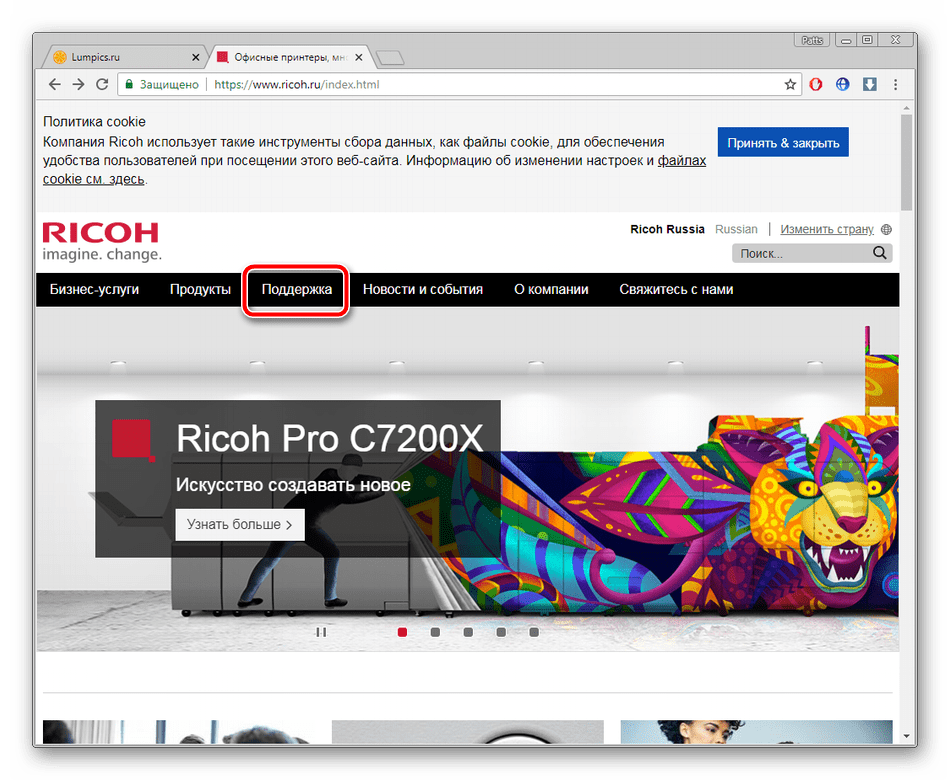

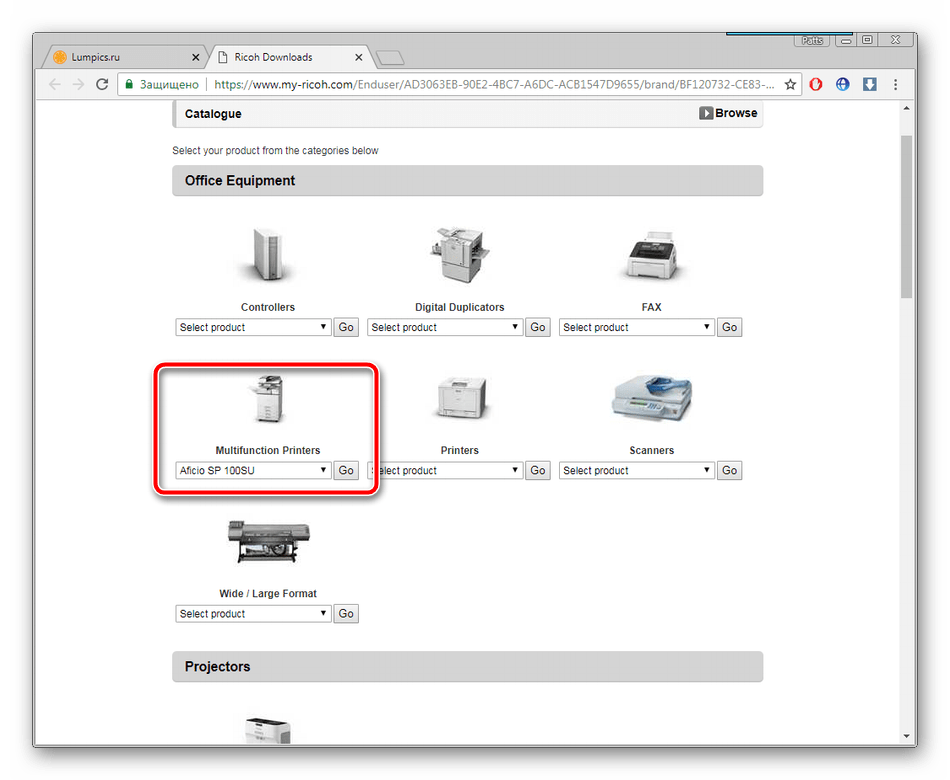

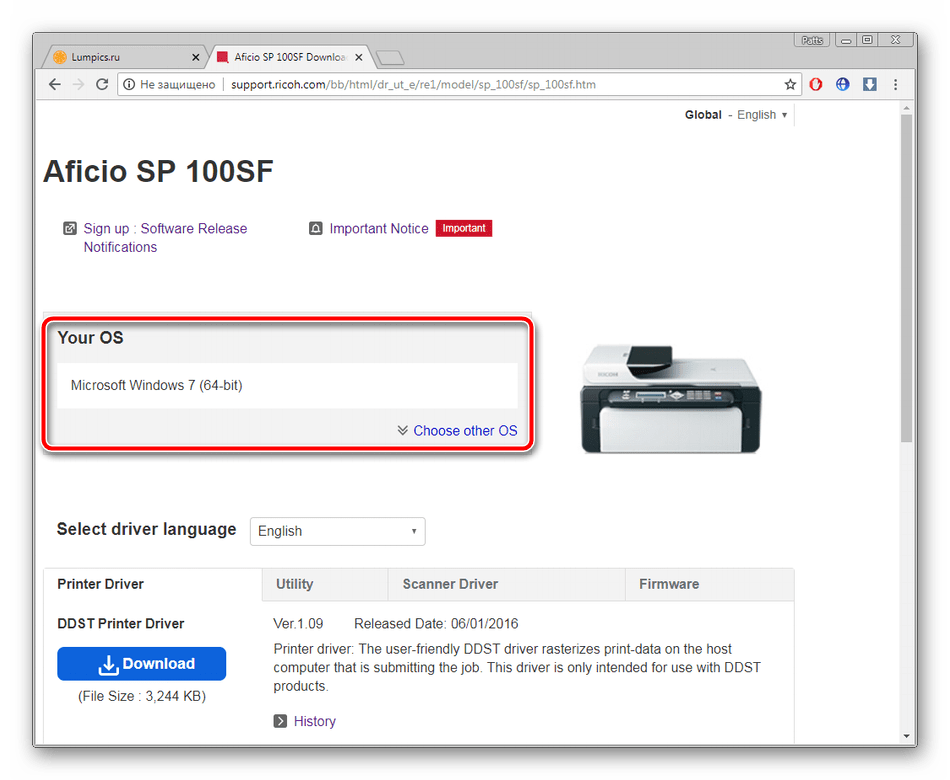
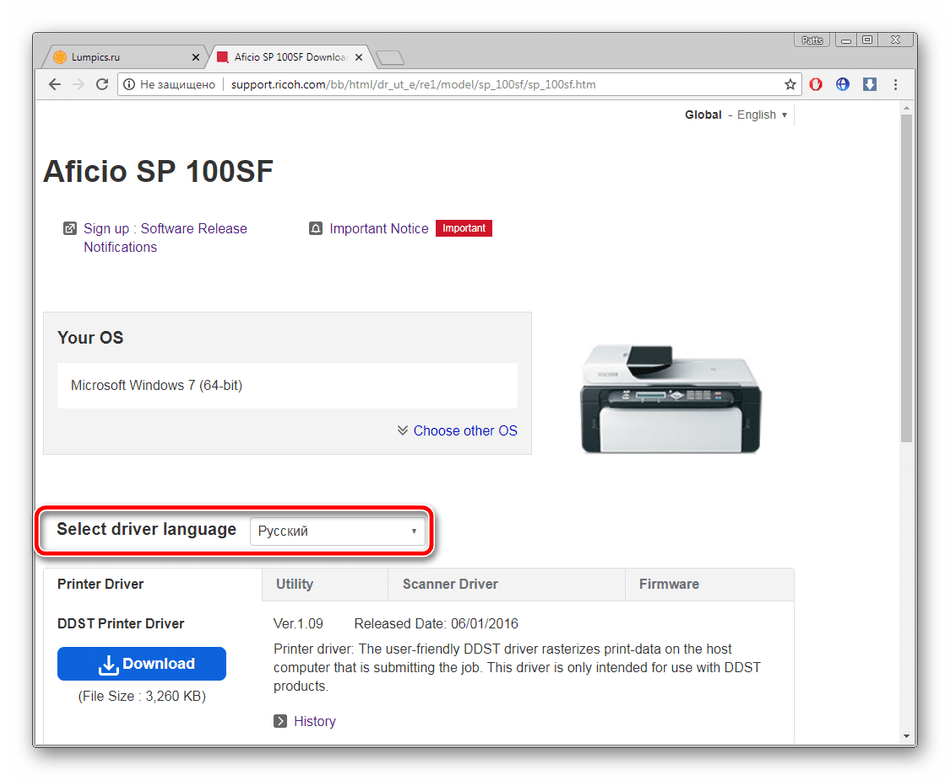

Осталось только запустить загруженный инсталлятор и дождаться, пока он распакует файлы. По завершении этого процесса можно сразу же подключать оборудование и приступать к работе с ним.
Способ 2: Сторонние программы
Первый метод не подходит некоторым пользователям по причине того, что требует произвести достаточно большое количество действий, что порой занимает немало времени. В этом случае мы рекомендуем присмотреться к дополнительному ПО, которое самостоятельно отыщет и загрузит подходящие драйверы. Со списком такого софта знакомьтесь в другой нашей статье по ссылке ниже.
Подробнее: Лучшие программы для установки драйверов
Советуем обратить внимание на DriverPack Solution и DriverMax. Данные программы лучше всего подойдут для работы с мультифункциональным устройством. Развернутые инструкции по их использованию найдете по следующей ссылке.

Подробнее:
Как обновить драйверы на компьютере с помощью DriverPack Solution
Поиск и инсталляция драйверов в программе DriverMax
Способ 3: Уникальный код МФУ
После подключения Ricoh Aficio SP 100SU к компьютеру в «Диспетчере устройств» появляется основная информация о нем. В свойствах оборудования имеются данные о его идентификаторе, с помощью которого через специальные сервисы можно отыскать подходящий драйвер. У рассматриваемого МФУ этот уникальный код выглядит так:
USBPRINT\RICOHAficio_SP_100SUEF38
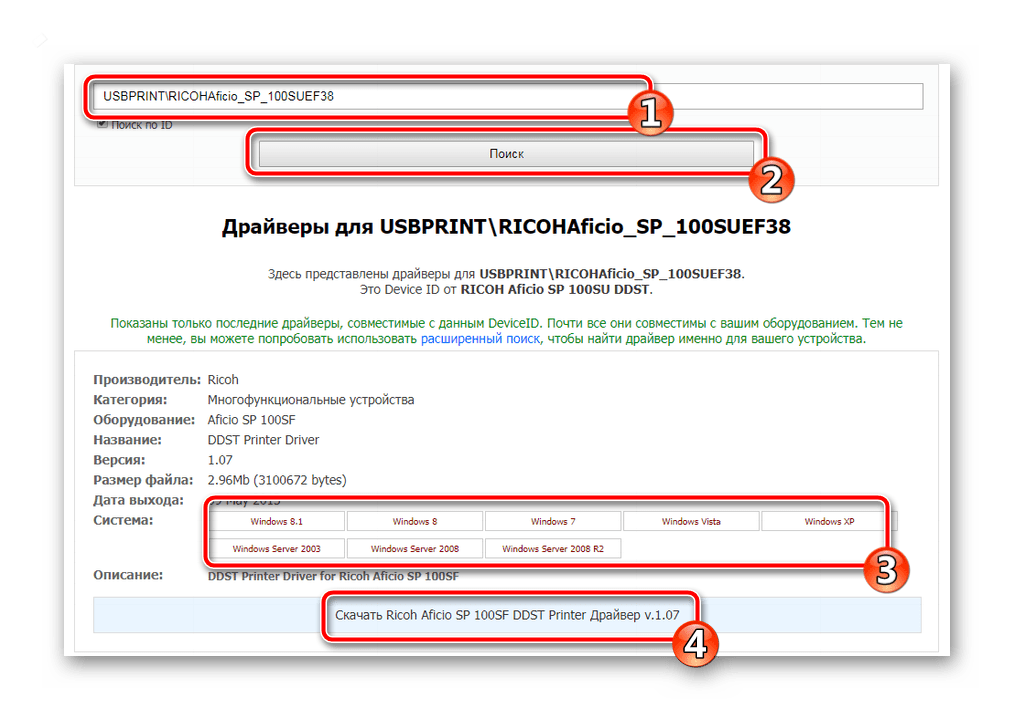
Детально ознакомиться с этим методом поиска и загрузки ПО вы можете в статье от другого нашего автора по ссылке ниже.
Подробнее: Поиск драйверов по ID оборудования
Способ 4: Стандартный инструмент Windows
Если три предыдущих способа вам не подходят по каким-либо причинам, попытайтесь выполнить инсталляцию драйвера для оборудования с помощью встроенной функции операционной системы. Преимущество этого варианта заключается в том, что вам не придется искать файлы на сторонних сайтах или использовать различные программы. Инструмент произведет все действия автоматически.

Подробнее: Установка драйверов стандартными средствами Windows
На этом наша статья подходит к концу. Сегодня мы развернуто разобрали четыре доступных метода, как можно найти и скачать драйверы к МФУ Ricoh Aficio SP 100SU. Как видите, ничего сложного в этом процессе нет, важно лишь подобрать удобный метод и следовать приведенным инструкциям.
Наша группа в TelegramПолезные советы и помощь
Поиск по ID
Драйвер МФУ 3 in 1 Ricoh Aficio SP 100SU v.1.09 Windows Vista / 7 / 8 / 8.1 / 10
Подробнее о пакете драйверов:Тип: драйвер |
Драйвер и утилита (Smart Organizing Monitor) для многофункционального устройства (принтер, сканер) Ricoh Aficio SP 100SU версии 1.09 для Windows Vista, Windows 7, Windows 8, Windows 8.1, Windows 10 32 и 64 бита. Ручная установка драйвера печати и и автоматическая для сканера МФУ.
Характеристики Ricoh Aficio SP 100SU
- Устройство — принтер/сканер/копир
- Тип печати — черно-белая
- Технология печати — лазерная
- Количество страниц в месяц — 10000
- Максимальный формат — A4
- Максимальное разрешение для ч/б печати — 1200×600 dpi
- Скорость печати — 13 стр/мин (ч/б А4)
- Тип сканера — планшетный
- Разрешение сканера — 600×600 dpi
- Объем памяти — 16/32 Мб
Внимание! Перед установкой драйвера Ricoh Aficio SP 100SU рекомендутся удалить её старую версию. Удаление драйвера особенно необходимо — при замене оборудования или перед установкой новых версий драйверов для видеокарт. Узнать об этом подробнее можно в разделе FAQ.
Скриншот файлов архива
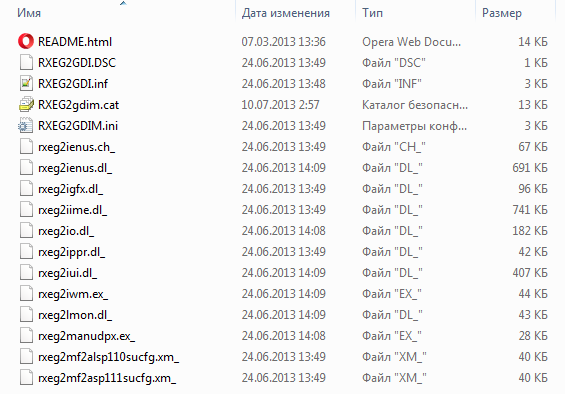
Скриншоты с установкой Ricoh Aficio SP 100SU
Файлы для скачивания (информация)
Поддерживаемые устройства (ID оборудований):
| USB\VID_05CA&PID_042C | RICOH SP 100SU/100S F Scanner |
| USB\VID_05CA&PID_042D | RICOH SP 100SU/100S F Scanner |
| USBPRINT\RICOHAficio_SP_100SUEF38 | |
| USBPRINT\RICOHAficio_SP_100SF2279 | |
| USBPRINT\NRGSP_100SUD96B | |
| USBPRINT\NRGSP_100SF142A | |
| USBPRINT\SP100SU51E1 | |
| USBPRINT\SP100SF9CA0 |
Другие драйверы от Ricoh
Сайт не содержит материалов, защищенных авторскими правами. Все файлы взяты из открытых источников.
© 2012-2025 DriversLab | Каталог драйверов, новые драйвера для ПК, скачать бесплатно для Windows
kamtizis@mail.ru
Страница сгенерирована за 0.052577 секунд
SP 100SU DDST
Version:
1.0.0.9
Date:
3 August 2015
Size:
10 MB
INF file:
rheggdim.inf
Windows 11, 10, 8.1, 8, 7
x64/x86
SP 100SU DDST
Version:
1.0.0.7
Date:
1 March 2013
Size:
10 MB
INF file:
rheggdim.inf
Windows 11, 10, 8.1, 8, 7
x64/x86
SP 100SU DDST
Version:
1.0.0.3
Date:
17 January 2012
Size:
10 MB
INF file:
rheggdim.inf
Windows 11, 10, 8.1, 8, 7
x64/x86
